Na této záložce je udržován seznam vytvořených sekvenčních sestav. Každá sestava má svůj název. Podle tohoto názvu jsou sestavy v seznamu abecedně setříděny. Vlevo od názvu je zobrazena malá ikona, která vyjadřuje, zda je sestava určena k výstupu na obrazovku nebo na tiskárnu.
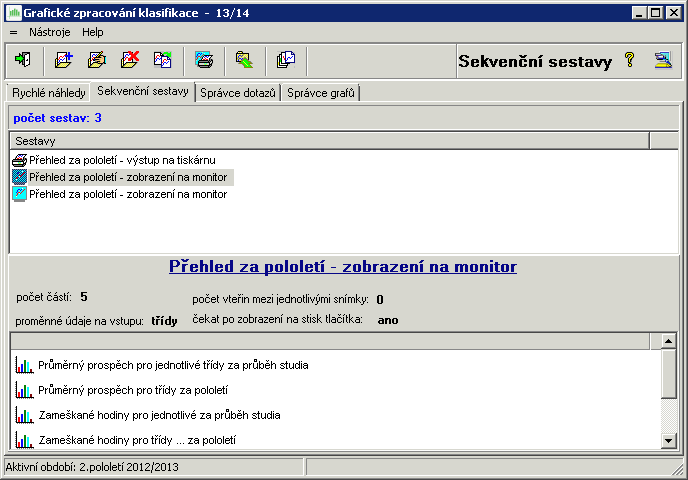
Je-li v Parametrech nastavena volba zobrazovat podrobné informace o vybrané sestavě, pak se v dolní části seznamu zobrazují podrobnější informace o první vybrané sestavě v seznamu (sestav lze najednou vybrat více). Nad seznamem je umístěno několik tlačítek, která slouží k ovládání seznamu sestav a k manipulaci se sestavami. Jejich význam je popsán níže.
Název sestavy můžeme změnit přímo, bez nutnosti editace celé sestavy v samostatném okně. Stačí vybrat sestavu, jejíž název chceme změnit, jednou stisknout levé tlačítko myši a text změnit.
Popis podrobnějších informací o sestavě
Hlavní část představuje seznam slidů přesně v tom pořadí, v jakém ho sestava provádí. Kromě názvu slidu, který je často shodný s názvem dotazu ve slidu obsaženého, se vlevo zobrazuje malá ikona představující typ použitého grafu. Nad tímto seznamem je ještě několik informací o sestavě:
počet částí - celkový počet slidů v sestavě
proměnné údaje na vstupu - vypisuje seznam informací, které musí uživatel zadat, aby se celá sestava mohla provést (to především znamená, aby se mohly vyhodnotit všechny dotazy).
Další údaje jsou různé pro sestavu určenou na výstup na obrazovku a na výstup na tiskárnu.
Pro výstup na obrazovku to jsou:
počet vteřin mezi jednotlivými snímky - udává interval mezi zobrazeními dvou grafů na obrazovce.
čekat po zobrazení na stisk tlačítka - po zobrazení každého grafu se v dolní části celé obrazovky objeví tlačítko. Teprve po jeho stlačení sestava přejde na další graf.
Pro zobrazení na tiskárně jsou k dispozici tyto informace:
orientace stránky - informuje, zda se tiskne na výšku nebo na šířku.
rozmístění grafů - určuje počet grafů vedle sebe (druhé číslo) a nad sebou (první číslo).
tisk - informuje, zda se tiskne barevně nebo černobíle a zda se kolem každého grafu kreslí ještě rámečky.
nadpis - text nadpisu, který se objeví na stránce nad všemi vytisknutými grafy.
Toto ovšem nejsou všechny parametry sestavy. Více se dozvíte v nápovědě k editaci sestavy.
Význam jednotlivých tlačítek
![]() Vytvoří novou sestavu a hned poté spustí editaci sestavy. Název nové sestavy, dokud jej uživatel nezmění, je sestava X, kde X je první volné číslo, se kterým je název sestavy jednoznačný v rámci již vytvořených sestav.
Vytvoří novou sestavu a hned poté spustí editaci sestavy. Název nové sestavy, dokud jej uživatel nezmění, je sestava X, kde X je první volné číslo, se kterým je název sestavy jednoznačný v rámci již vytvořených sestav.
![]() Spustí editaci vybrané sestavy.
Spustí editaci vybrané sestavy.
![]() Smaže všechny vybrané sestavy.
Smaže všechny vybrané sestavy.
![]() Kopíruje první vybranou sestavu - to znamená, že vytvoří přesnou kopii této sestavy a uloží ji do seznamu s tím, že k původnímu názvu sestavy připojí slovo - kopie. To je výhodné například v případě, že chceme už odladěnou sestavu, která má výstup na obrazovku, připravit též pro výstup na tiskárnu (chceme např. jen mírně změnit vzhled grafů). V seznamu budeme mít tedy dvě sestavy, které budeme spouštět podle toho, zda výsledky chceme jen zobrazit, nebo vytisknout.
Kopíruje první vybranou sestavu - to znamená, že vytvoří přesnou kopii této sestavy a uloží ji do seznamu s tím, že k původnímu názvu sestavy připojí slovo - kopie. To je výhodné například v případě, že chceme už odladěnou sestavu, která má výstup na obrazovku, připravit též pro výstup na tiskárnu (chceme např. jen mírně změnit vzhled grafů). V seznamu budeme mít tedy dvě sestavy, které budeme spouštět podle toho, zda výsledky chceme jen zobrazit, nebo vytisknout.
![]() Provede první vybranou sestavu. V případě, že sestava ke svému průběhu potřebuje nějaké proměnné údaje od uživatele, zobrazí se nejprve dialog s otázkami na tyto údaje. Pak se sekvenčně vyhodnocují dotazy ve slidech v sestavě a jsou generovány grafy, buď na obrazovku, nebo na tiskárnu.
Provede první vybranou sestavu. V případě, že sestava ke svému průběhu potřebuje nějaké proměnné údaje od uživatele, zobrazí se nejprve dialog s otázkami na tyto údaje. Pak se sekvenčně vyhodnocují dotazy ve slidech v sestavě a jsou generovány grafy, buď na obrazovku, nebo na tiskárnu.
![]() Uloží soubor se sestavami na disk. Při dlouhé práci se sestavami se vyplatí občas výsledek uložit, aby při nepředvídatelných okolnostech (zhroucení systému, výpadek proudu apod.) nedošlo k příliš velkým ztrátám vaší práce. Samozřejmě při ukončení celého programu, pokud došlo ke změnám na záložce sestav, je uživatel dotázán, zda chce sestavy (podobně i dotazy a grafy) uložit.
Uloží soubor se sestavami na disk. Při dlouhé práci se sestavami se vyplatí občas výsledek uložit, aby při nepředvídatelných okolnostech (zhroucení systému, výpadek proudu apod.) nedošlo k příliš velkým ztrátám vaší práce. Samozřejmě při ukončení celého programu, pokud došlo ke změnám na záložce sestav, je uživatel dotázán, zda chce sestavy (podobně i dotazy a grafy) uložit.
![]() Aktivuje hromadné uložení grafů. Uživatel je dotázán, do kterého souboru se grafy mají ukládat. Pak se vpravo od tlačítka objeví popis cesty se souborem, do kterého se budou hromadně ukládat generované grafy při spuštění nějaké sestavy. Dalším stiskem tlačítka se hromadné ukládání grafů deaktivuje.
Aktivuje hromadné uložení grafů. Uživatel je dotázán, do kterého souboru se grafy mají ukládat. Pak se vpravo od tlačítka objeví popis cesty se souborem, do kterého se budou hromadně ukládat generované grafy při spuštění nějaké sestavy. Dalším stiskem tlačítka se hromadné ukládání grafů deaktivuje.
Kromě posledních dvou tlačítek jsou příkazy přístupny také z menu, které se objeví, stisknete-li na seznamu sestav pravé tlačítko myši.